首页 > 电脑教程
主编帮您win10系统关闭广告的问题【图】
2021-12-22 04:35:16 电脑教程
今天教大家一招关于win10系统关闭广告的操作方法,近日一些用户反映win10系统关闭广告这样一个现象,当我们遇到win10系统关闭广告这种情况该怎么办呢?我们可以点击Win10左下角的开始菜单图标,然后点击进入设置”→“个性化”→“锁屏界面”→“从锁屏界面上从Windows和Cortana获取花絮、提示等”复选框关闭这些提醒,如下图所示。 通过简单几步操作就可以关闭Win10锁屏广告了。下面跟随小编脚步看看win10系统关闭广告详细的设置方法:
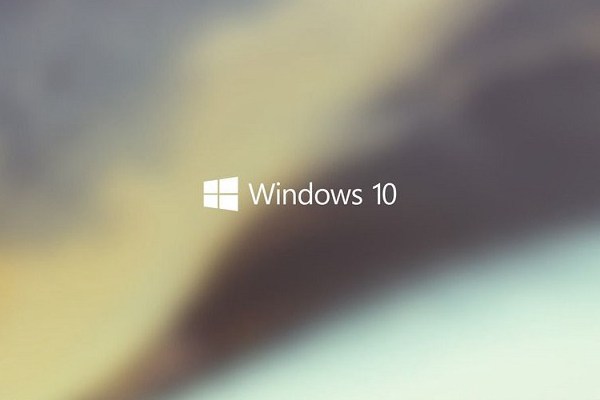
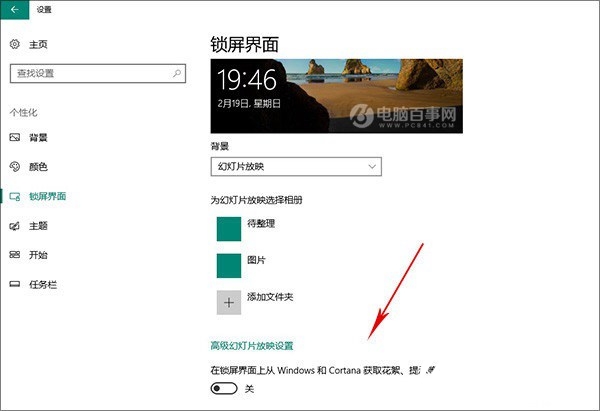
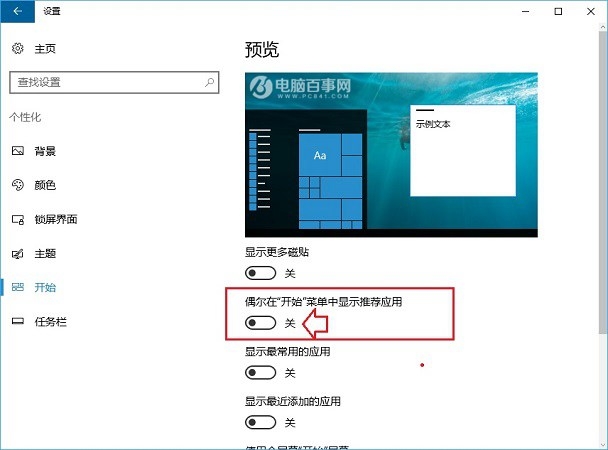
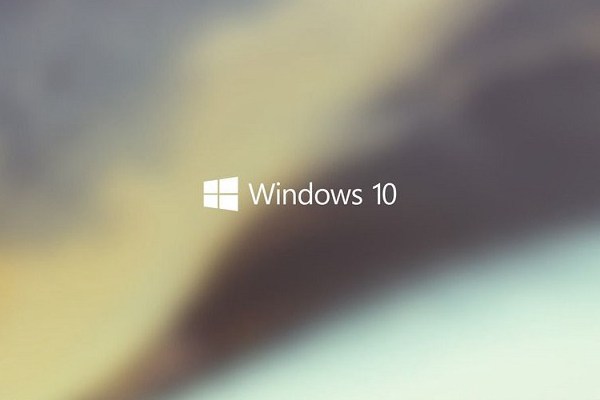
Win10广告怎么去掉 关闭Win10锁屏/开始菜单/通知广告方法
一、关闭Win10锁屏广告方法
点击Win10左下角的开始菜单图标,然后点击进入设置”→“个性化”→“锁屏界面”→“从锁屏界面上从Windows和Cortana获取花絮、提示等”复选框关闭这些提醒,如下图所示。
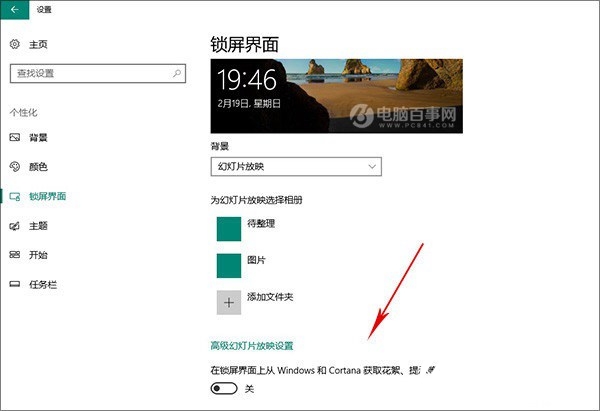
通过简单几步操作就可以关闭Win10锁屏广告了。
二、关闭Win10开始菜单广告方法
同样是点击Win10左下角的开始菜单图标,然后点击进入“设置”→“个性化”→“开始”标签下的“偶尔在’开始’菜单中显示推荐应用”的复选框关闭即可,如下图所示。
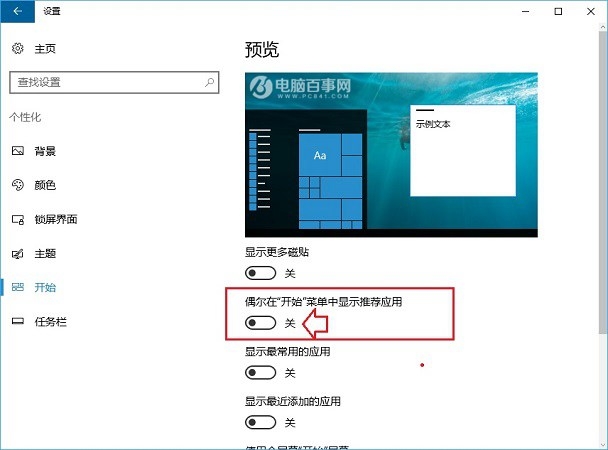
如此简单设置,就可以关闭Win10开始菜单广告了。
是不是困扰大家许久的win10系统关闭广告的操作方法问题已经解决了呢?还有不会的朋友可以按照上面的步骤来解决,欢迎给小编留言哦!
相关教程推荐
- 2021-12-17 win7能再还原到win10吗,win10变成win7怎么还原
- 2021-12-13 win7怎么调整屏幕亮度,win7怎么调整屏幕亮度电脑
- 2021-11-26 win7笔记本如何开热点,win7电脑热点怎么开
- 2021-11-25 360如何重装系统win7,360如何重装系统能将32改成
- 2021-12-13 win7未能显示安全选项,win7没有安全模式选项
- 2021-11-19 联想天逸5060装win7,联想天逸310装win7
- 2021-07-25 win7无法禁用触摸板,win7关闭触摸板没有禁用选项
- 2021-07-25 win7卡在欢迎界面转圈,win7欢迎界面一直转圈
- 2021-11-12 gta5一直在载入中win7,win7玩不了gta5
- 2021-09-16 win7一直卡在还原更改,win7一直卡在还原更改怎么
热门教程